Saat ini cara membuat barcode menjadi lebih mudah karena kalian dapat membuatnya sendiri di HP android menggunakan aplikasi tambahan untuk mempercepat proses pembuatan.
Seperti yang kita ketahui saat ini, saat ini sistem barcode atau QR code (Quick Response Code) sudah digunakan dimana saja seperti di kemasan produk, poster konser, dan dapat digunakan untuk membayar di supermarket.
Barcode adalah sebuah pola geometris yang umumnya berbentuk vertikal. Kegunaan dari barcode adalah untuk memindai dan melacak suatu barang.
Jika sebelumnya kalian memerlukan alat pembuat kode batang khusus, sekarang kalian dapat membuat kode batang sendiri di PC dan android, atau Iphone. Nah, berikut ini penjelasannya!
Cara Membuat Barcode di Android
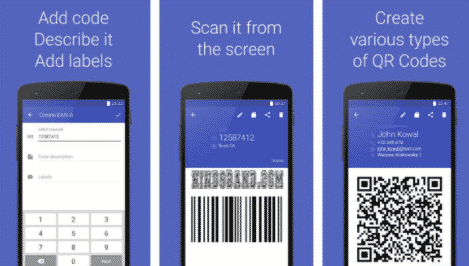
Untuk aplikasi pembuatan barcode yang digunakan adalah Barcode Generator, kalian dapat mengunduh dan menginstal aplikasi untuk membuat kode batang dari Playstore.
Aplikasi ini tidak hanya mendapatkan rating tertinggi tetapi juga ukurannya yang kecil sehingga tidak membebani ponsel kalian. Barcode juga memiliki tampilan yang sederhana dan mudah dimengerti, berikut langkah-langkah cara membuat barcode di Android:
- Unduh aplikasi Barcode Generator dari Play Store dan buka aplikasi lalu klik ikon (+) yang berwarna merah di sudut kanan bawah halaman beranda aplikasi.
- Kemudian akan muncul dua menu yang bisa dipilih, yaitu Scan Code dan Add Code. Pilih menu Add Code jika kalian ingin membuat barcode baru.
- Setelah itu pilih jenis barcode yang ingin dibuat seperti QR Code, Codabar, Data Matrix, Aztec Code, Code39, Code128 dan berbagai pilihan lainnya yang dapat kalian pilih.
- Selanjutnya mengisi data-data informasi yang akan dimasukkan dalam barcode seperti data teks, email, nomor telepon, Url dan berbagai opsi lainnya.
- Jika sudah Klik ikon tanda centang di sudut kanan atas layar dan barcode yang kalian buat akan ditampilkan di layar.
- Kalian dapat mengekspor barcode secara langsung dan menyimpannya di ponsel android kalian untuk langsung membagikannya kode barcode ke WhatsApp, Line, Facebook, atau Instagram.
Cara Membuat Barcode di Komputer/PC

Selanjutnya, kalian juga bisa membuat barcode di komputer atau laptop sendiri dengan mudah. Berikut ini langkah-langkahnya:
- Buka aplikasi Corel Draw di komputer / laptop kalian lalu klik menu edit dan pilih “Insert Barcode“.
- Selanjutnya kotak dialog “Barcode Wizard” akan muncul di layar. Pilih format barcode standar. Misalnya format ISBN.
- Setelah memilih format barcode, langkah selanjutnya adalah memasukkan angka yang ditampilkan pada barcode tersebut. Kalian dapat menggunakan contoh angka seperti 121-080-009.
- Kemudian klik “Next“.
- Layar menampilkan kembali kotak dialog dan lalu klik “Advanced“.
- Pilih “Advance Options” dan klik “978 Attachments“. Kemudian klik tombol OK.
- Selanjutnya klik “Next” di kotak dialog (sebelum klik Next perhatikan angka digit terakhir dari barcode yang secara otomatis ditampilkan dan barcode dapat digunakan).
- Kalian bisa menggunakan fungsi rectangle tool pada aplikasi Corel Draw untuk memberikan garis besar label barcode.
- Klik pada gambar kotak di sekitar barcode (ukuran kotak dapat disesuaikan di toolbar di bagian atas).
- Tambahkan teks label barcode kalian dengan menggunakan fitur “Text Tool” untuk sebagai contoh memasukkan nama produk.
- Simpan gambar dengan klik “Ekspor file“.
Cara Membuat Barcode Dengan Excel
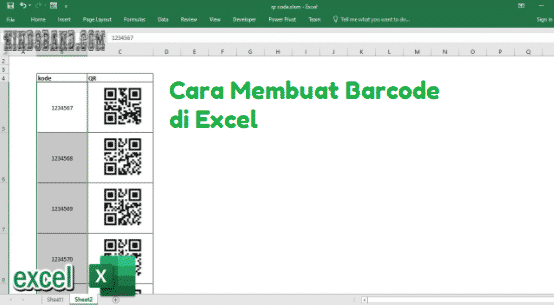
Sebenarnya, cukup mudah membuat kode batang di Excel. Berikut langkah-langkahnya:
- Langkah pertama adalah mencari dan menyimpan file font barcode terlebih dahulu. Kalian dapat mencari situs 1001font.
- Untuk menemukannya, yang harus kalian lakukan adalah mencari “Barcode Font“.
- Kemudian berbagai jenis font barcode akan muncul di situs tersebut untuk kalian pilih.
- Lalu simpan file font tersebut ke komputer kalian.
- Karena file dalam format zip, kalian perlu mengekstraknya terlebih dahulu. Caranya adalah dengan klik kanan pada file font tersebut dan pilih Extract Here.
- Kemudian telusuri file dalam format True Type font file > klik dua kali pada file tersebut hingga jendela pop-up terbuka. Jika sudah terbuka, klik Install untuk menginstal font.
- Sekarang coba buat barcode dengan membuka Excel di PC yang kalian gunakan.
- Kemudian buat tabel di spreadsheet Excel yang berisi nama item, kode item, dan barcode. Kemudian masukkan nama dan kode barang yang kalian inginkan.
- Selanjutnya isi kolom barcode dengan memasukkan rumus = B2. Rumus ini digunakan untuk mendapatkan angka di kolom B2 atau konten kode item.
- Kemudian klik di bawah kolom atau cell pada C2 dan ubah font menjadi yang kalian instal sebelumnya.
- Jika kalian ingin semua kolom kode batang mengikuti rumus di C2, cukup seret kotak kecil di cell tersebut ke bawah.
- Sekarang semua kode item telah diubah menjadi barcode.
- Selesai, sekarang kalian sudah bisa membuat barcode sendiri dengan Microsoft Excel.
Cara Membuat Barcode Online
Jika kalian ingin membuat barcode dengan cara yang lebih mudah dapat dilakukan dengan cara online, ada banyak layanan pembuatan barcode online yang bisa kalian gunakan. Berikut ini langkahnya:
- Pertama buka situs websiter barcode-generator.org
- Kemudian pilih jenis barcode yang ingin kalian buat dari menu create free.
- Selanjutnya, berikan informasi yang diperlukan untuk barcode yang ingin kalian buat.
- Langkah terakhir, klik tombol Create QR Code.
- Selesai, barcode yang kalian buat dapat diunduh dalam format JPG, SVG atau EPS.
Itulah cara membuat barcode dengan mudah melalui HP android, komputer dan secara online dengan mudah dan cepat.
Baca juga: